Kako dodati šum slikama u Photoshopu CS6
Šum na slikama sastoji se od bilo kakve zrnatosti ili teksture koja se javlja. Filtri šuma, kao što je dodatak za Photoshop CS6 Add Noise, proizvode nasumične teksture i zrnatost na slici.
Definiranje Dreamweaver stranice ići će lakše ako imate datoteke koje planirate koristiti na svojoj web stranici organizirane u mapu — s, ako želite, podmapama za slike, video i možda druge elemente poput audiozapisa.
S vašim datotekama razdvojenim u organiziranu strukturu mapa, spremni ste za definiranje Dreamweaver stranice. Da biste to učinili, samo slijedite ove korake:
Na glavnom izborniku Dreamweavera odaberite Site→ New Site.
Otvara se dijaloški okvir Postavljanje web-mjesta za neimenovano mjesto.
U kategoriji Site u dijaloškom okviru Postavljanje web-mjesta za unesite naziv za svoju web-lokaciju.
Nakon što svojoj web-lokaciji date naziv, naslov dijaloškog okvira se mijenja kako bi odražavao naziv vaše web-lokacije. Ako svojoj web-lokaciji date naziv My Site, na primjer, naslov postaje Site Setup for My Site.
Naziv ovog web mjesta ne mora biti naziv datoteke kompatibilan s webom — što znači da može sadržavati posebne znakove (kao što je !@#$,) ili razmake. Ovaj naziv je samo interna referenca unutar Dreamweavera i ne dijeli se ni na koji način s posjetiteljima vaše stranice. Dakle, odaberite nešto opisno što će vam pomoći da zapamtite koja je ovo stranica.
Kliknite ikonu Potraži datoteku (izgleda kao mapa) pored polja Lokalna mapa web-mjesta.
Dođite do korijenske mape u kojoj ste organizirali sadržaj web-mjesta, a zatim kliknite Odaberi.
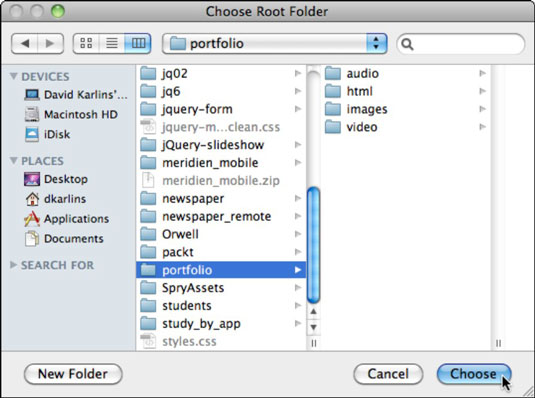
Kliknite Spremi.
Otvara se ploča Dreamweaver Files koja prikazuje sadržaj vaše stranice.
Šum na slikama sastoji se od bilo kakve zrnatosti ili teksture koja se javlja. Filtri šuma, kao što je dodatak za Photoshop CS6 Add Noise, proizvode nasumične teksture i zrnatost na slici.
Saznajte kako koristiti Adobe Illustrator CC za izradu neobičnih oblika teksta. Uzmite u obzir nove tehnike za prilagodbu teksta u različitim oblicima.
Naučite kako uvesti fotografije koje se već nalaze na vašem tvrdom disku, kao i nove fotografije iz memorijskih kartica u Adobe Lightroom Classic.
Jednostavan i praktičan način za stvaranje redaka i stupaca teksta pomoću opcija vrste područja u Adobe Creative Suite (Adobe CS5) Illustrator. Ova značajka omogućuje fleksibilno oblikovanje teksta.
Otkrijte kako očistiti crtano skeniranje u Adobe Photoshop CS6 koristeći npr. Threshold alat. Uklonite pozadinske boje i artefakte za savršene crno-bijele slike.
Kada uređujete fotografije i portrete u Photoshopu CC, ispravite efekt crvenih očiju s lakoćom. Ovaj vodič pruža korak po korak upute za učinkovito korištenje alata za ispravanje crvenih očiju.
Otkrijte kako spremiti svoj Adobe Illustrator CS6 dokument u PDF format sa detaljnim koracima i savjetima. Sačuvajte svoje radove i olakšajte dijeljenje s drugima uz PDF format.
Rješavanje rezolucije slike u Photoshopu je ključno za kvalitetu ispisa. U ovom članku pružamo korisne informacije o promjeni razlučivosti slike i savjetima za optimizaciju.
Naučite kako primijeniti transparentnost na SVG grafiku u Illustratoru. Istražite kako ispisati SVG-ove s prozirnom pozadinom i primijeniti efekte transparentnosti.
Nakon što uvezete svoje slike u Adobe XD, nemate veliku kontrolu nad uređivanjem, ali možete mijenjati veličinu i rotirati slike baš kao i bilo koji drugi oblik. Također možete jednostavno zaokružiti kutove uvezene slike pomoću kutnih widgeta. Maskiranje vaših slika Definiranjem zatvorenog oblika […]







